Hvordan lager jeg Avrundet Table Corner Grafisk?
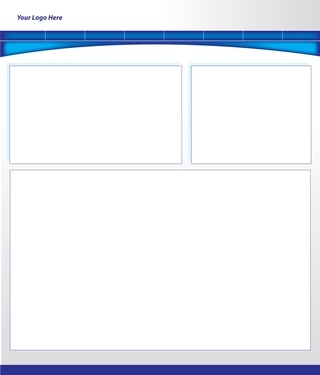
Hvis du utformer et nettsted eller lage et dokument som inneholder tabeller, legge avrundede hjørner til bordet vil gi den en mer polert eller profesjonelt utseende. Du trenger ikke å ha noen spesielle ferdigheter for å lage avrundet hjørne grafikk, bare en grafisk program med de riktige funksjonene. Du kan lage grafikken med et gratis program, eller med en veldig enkel grafisk program som sannsynligvis allerede har på maskinen din.
Bruksanvisning
1 Åpne et grafisk program, for eksempel Paint.NET eller Adobe Photoshop, hvis du trenger for å lage avrundede hjørner med en gjennomsiktig bakgrunn. Hvis ikke, må du åpne et enkelt program, for eksempel Microsoft Paint eller Apple Paintbrush. Hvis de avrundede hjørnene av bordet vil være mot et bakgrunnsbilde, bør du gjøre dine avrundede hjørner med en gjennomsiktig bakgrunn.
2 Gå til "File", "New" og angi størrelsen på det nye bildet til 60-by-60 piksler. Hvis du er i MS Paint, gå til "bilde" og "attributter" for å endre størrelsen på tomt dokument. Klikk på fargepaletten til å velge farge for avrundede hjørner, som bør være i samme farge som resten av tabellen. Velg "Avrundet rektangel" verktøyet i verktøykassen, eller "Circle" forhåndsinnstilt form.
3 Klikk på det øverste venstre hjørne av tomt dokument, hold nede på musen og dra ned til nedre høyre hjørne for å dra form. Størrelsen på avrundet hjørne vil bli større etter hvert som du gjør formen større - hvis du holder å dra det. Slakke av på museknappen når avrundet hjørne er den størrelsen du vil ha på bordet.
4 Velg "Magic Wand" verktøyet og klikk på bakgrunnen bak avrundet hjørne for å velge det. Trykk på "Delete" -knappen på tastaturet for å slette bakgrunn, som vil gjøre bakgrunnen gjennomsiktig. Hopp over dette trinnet hvis du bruker MS Paint eller Paintbrush.
5 Klikk på "rektangel Select" -verktøyet og dra velgeren fra øvre venstre hjørne - lavt nok slik at bare den øverste venstre avrundet hjørne er valgt. Gå til "Image" og deretter "Crop".
6 Lagre avrundet hjørne med et navn som "upper-left.png." Du trenger ".png" forlengelse så grafikken kan beholde den gjennomsiktige bakgrunnen (hvis den har en), eller slik at grafikken ikke blir uskarpt, som det ville med ".jpg" forlengelse. Gå til "Image", "Roter" og rotere bildet rundt slik at den kan brukes til hvert hjørne av bordet (øverst til høyre, nederst til høyre og nederst til venstre). Lagre den hver gang med et passende navn. Nå har du de avrundede hjørne grafikken du trenger for tabellen.
